type c耳机连到笔记本电脑上没用 电脑typeC接口插耳机没声音怎么解决
更新时间:2023-11-22 09:48:52作者:yang
type c耳机连到笔记本电脑上没用,如今随着科技的不断发展,我们的生活中离不开各种智能设备,而随之而来的问题也随之增多。有用户反馈称他们将Type C耳机插入笔记本电脑的Type C接口后却无法听到声音。这一问题引发了广泛的关注和讨论。面对这一困扰,我们有必要对这一问题进行深入研究并探索解决之道。本文将从几个可能的原因出发,为大家提供一些解决方案和建议,帮助大家解决这一问题。
具体方法:
1.一、如图所示,准备一个typeC耳机。

2.二、如图红箭头所示,将typeC耳机插入电脑的typeC接口。然后开启电脑音乐,发现音乐还是外放,没有在耳机中出现。
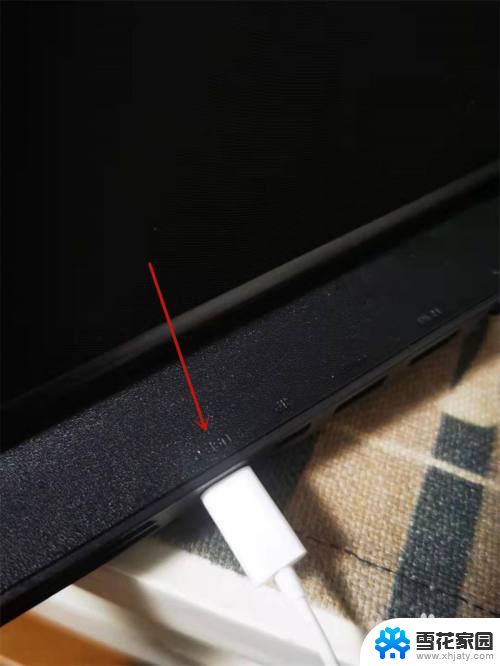
3.三、来到电脑主页,如图所示找到右下方的声音图标。然后右击,弹出新窗口,如图红箭头所示,找到“打开声音设置(E)”,并点击进入新页面。
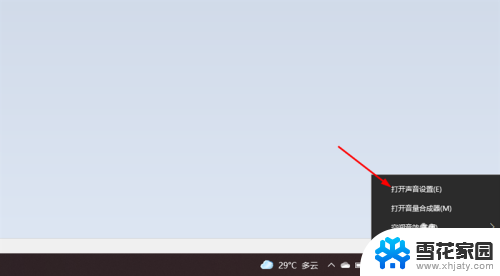
4.四、在新页面找到“选择设备输出”,如图1红箭头所示。点击“扬声器”,然后会有下拉菜单,如图2红箭头所示,点击“耳机”。
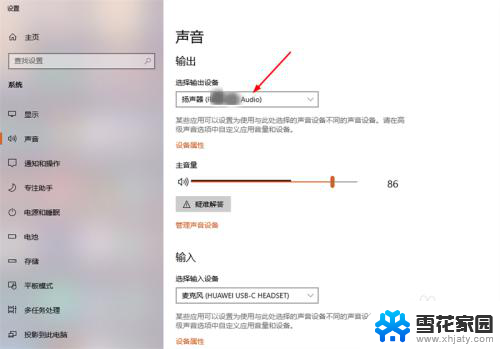
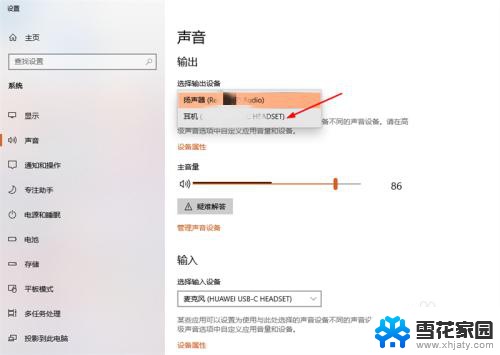
5.五、点击后,“选择设备输出”就变为“耳机”。这样设置后,耳机就有声音了。
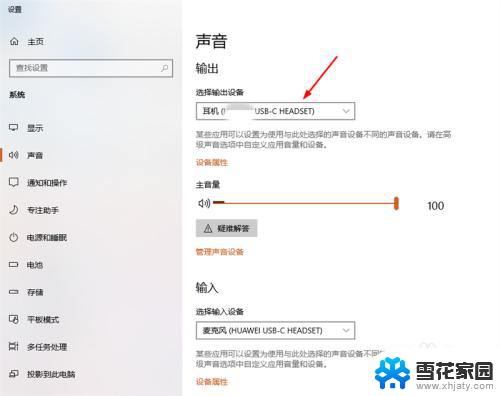
以上就是Type C耳机连接到笔记本电脑上没有声音的全部内容,如果你遇到这种情况,不妨根据以上方法来解决,希望对大家有所帮助。
type c耳机连到笔记本电脑上没用 电脑typeC接口插耳机没声音怎么解决相关教程
-
 电脑上的typec接口插耳机没反应 电脑typeC接口插耳机无法播放音乐怎么解决
电脑上的typec接口插耳机没反应 电脑typeC接口插耳机无法播放音乐怎么解决2024-01-04
-
 我的电脑typec接口接耳机没声音 typeC接口耳机插入电脑无法识别怎么解决
我的电脑typec接口接耳机没声音 typeC接口耳机插入电脑无法识别怎么解决2024-06-23
-
 typec插口耳机用不了 电脑typeC接口插耳机无反应怎么调整
typec插口耳机用不了 电脑typeC接口插耳机无反应怎么调整2024-02-05
-
 typec耳机插到电脑上没反应 电脑typeC接口插耳机无法识别怎么解决
typec耳机插到电脑上没反应 电脑typeC接口插耳机无法识别怎么解决2024-04-19
- 笔记本电脑连接耳机没有声音 笔记本插上耳机却没有声音怎么办理
- 台式电脑插上耳机说话没声音 台式机没有声音怎么解决
- 电脑没声音插耳机也没有 笔记本电脑打开无声音
- 笔记本识别不了耳机 电脑插入耳机没有声音怎么办
- 连接耳机电脑还有声音 电脑插入耳机无声音怎么解决
- 耳机声卡要接在电脑上吗 耳机插入手机没有声音怎么办
- 电脑微信设置文件保存位置 微信电脑版文件保存位置设置方法
- 增值税开票软件怎么改开票人 增值税开票系统开票人修改方法
- 网格对齐选项怎么取消 网格对齐选项在哪里取消
- 电脑桌面声音的图标没了 怎么办 电脑音量调节器不见了怎么办
- 键盘中win是那个键 电脑键盘win键在哪个位置
- 电脑如何连接隐藏的wifi网络 电脑如何连接隐藏的无线WiFi信号
电脑教程推荐